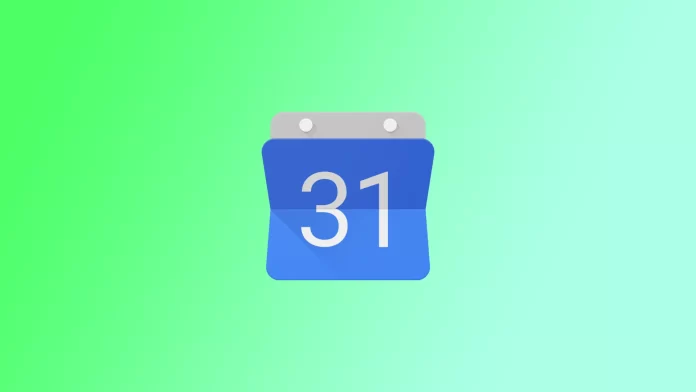Установка рабочих часов в Google Календаре полезна для тех, кто хочет более эффективно распоряжаться своим временем и избегать конфликтов в расписании. Google Календарь позволяет устанавливать рабочие часы на основе вашего расписания, и эти часы отображаются в календаре в виде синих временных интервалов. По умолчанию Google Календарь предполагает, что вы работаете с 9:00 до 17:00 с понедельника по пятницу. Однако вы можете легко изменить свое рабочее время.
Наряду с этим существуют и другие возможности оптимизации Google Календаря под ваше расписание. Вы можете установить в Google Календаре время, когда вас не будет в офисе. Чтобы вас не беспокоили по рабочим вопросам.
Как включить рабочее время в Google Calendar?
Перед настройкой рабочего времени в Календаре Google необходимо убедиться, что ваш аккаунт создан в организации на работе или в школе. То есть ваш аккаунт должен быть создан для работы или для бизнеса. Для личного аккаунта Google эта функция недоступна. Чтобы включить рабочие часы в Google Календаре, необходимо выполнить следующие шаги:
- Откройте Календарь Google.
- Нажмите на значок шестеренки в правом верхнем углу экрана.
- Выберите «Настройки» в выпадающем меню.
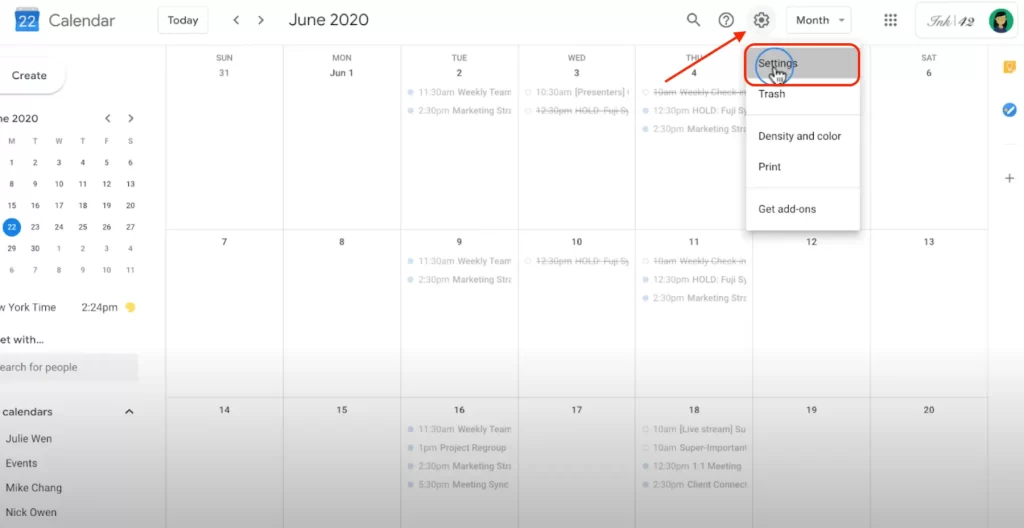
- Прокрутите вниз до раздела «Часы работы«.
- Выберите дни недели, в которые вы работаете.
- Укажите время начала и окончания каждого дня.
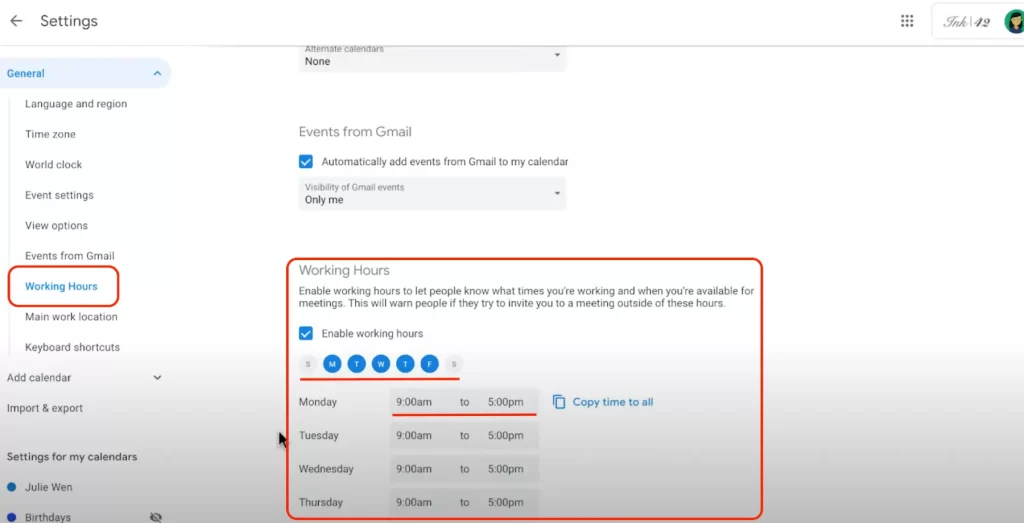
После выбора все изменения будут применены. После включения рабочих часов в Google Calendar временные интервалы, соответствующие вашим рабочим часам, появятся в календаре в виде синих блоков.
Как появиться в Google Calendar, когда вас нет в офисе?
Функция событий «не работает» или «отпуск» в Google Календаре полезна для указания другим людям, что вы не будете доступны в определенный период времени. Это особенно полезно, если вы работаете в команде или с клиентами, так как может помешать другим назначать встречи или задачи на время вашего отсутствия. Если вы установите событие «вне офиса» или «отпуск», вы сможете сообщить другим, что вас не будет в это время, и избежать путаницы или пропуска сроков. Для этого вам необходимо выполнить следующие действия:
- Откройте Календарь Google.
- Нажмите на день, когда вы планируете отсутствовать в офисе.
- Нажмите на кнопку «+ Создать», чтобы создать новое событие.
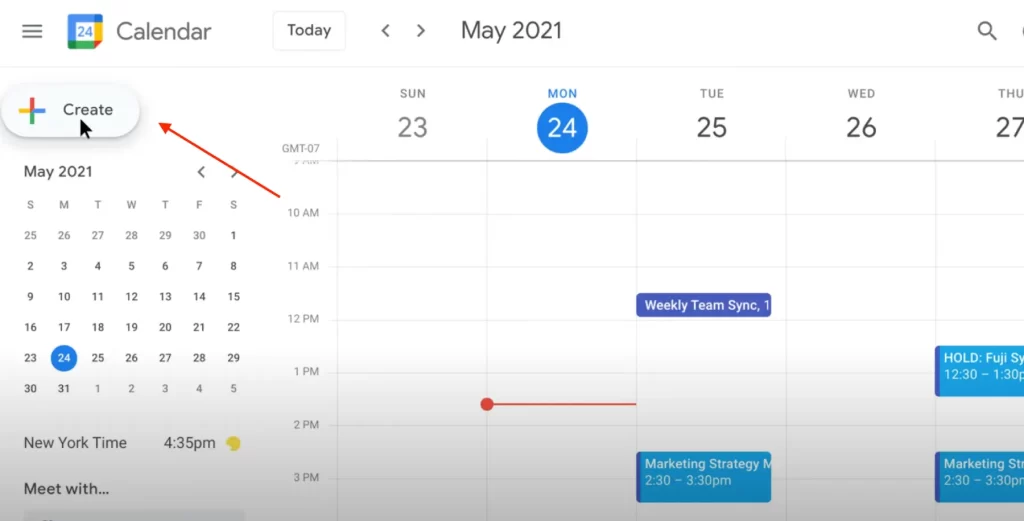
- Выберите раздел «Вне офиса».
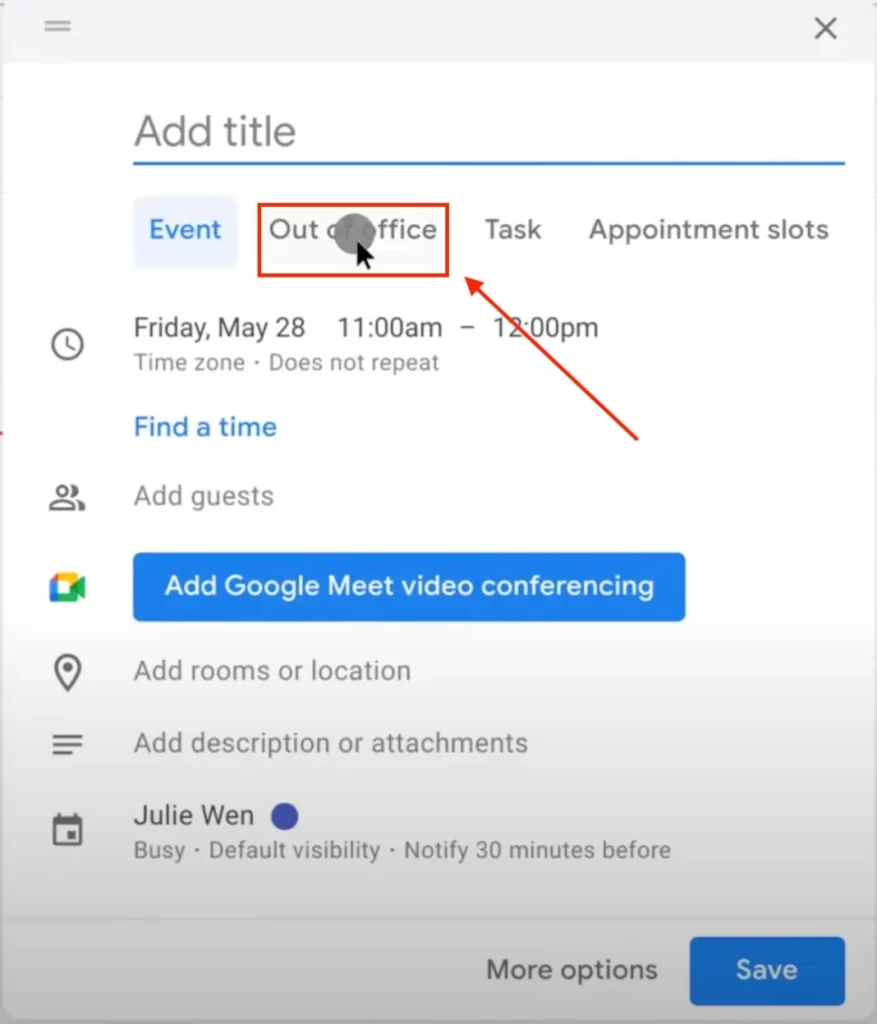
- Выберите время начала и окончания мероприятия.
- В разделе «Подробности события» вы можете добавить любую дополнительную информацию о своем отсутствии, например, причину отсутствия или с кем связаться.
- Нажмите «Сохранить», чтобы создать событие.
После выполнения этих действий изменения будут применены автоматически. Таким образом, эта функция поможет вам более эффективно управлять своим временем, позволяя брать отгулы, не беспокоясь о рабочих задачах и перерывах.
Почему вы не можете установить рабочее время в Google Calendar?
Настройка рабочего времени в Google Календаре может не подойти для персональных пользователей, поскольку эта функция доступна только для пользователей, имеющих аккаунт Google Workspace (ранее известный как G Suite). Google Workspace — это платная услуга, которая предлагает организациям инструменты для ведения бизнеса и повышения производительности, включая Gmail, Google Drive и Google Calendar.
Функция Workspace в Google Календаре разработана специально для бизнес-пользователей, чтобы помочь им управлять своим расписанием и предотвращать конфликты расписания с другими членами команды.
Хотя персональные пользователи по-прежнему могут использовать Календарь Google для управления своим расписанием и создания событий, функция рабочего времени для них недоступна.
Если вам нужно управлять своим расписанием или устанавливать для себя временные ограничения, вы все равно можете создавать события в Календаре Google и помечать их как «занятые», чтобы указать, что вы недоступны в это время.